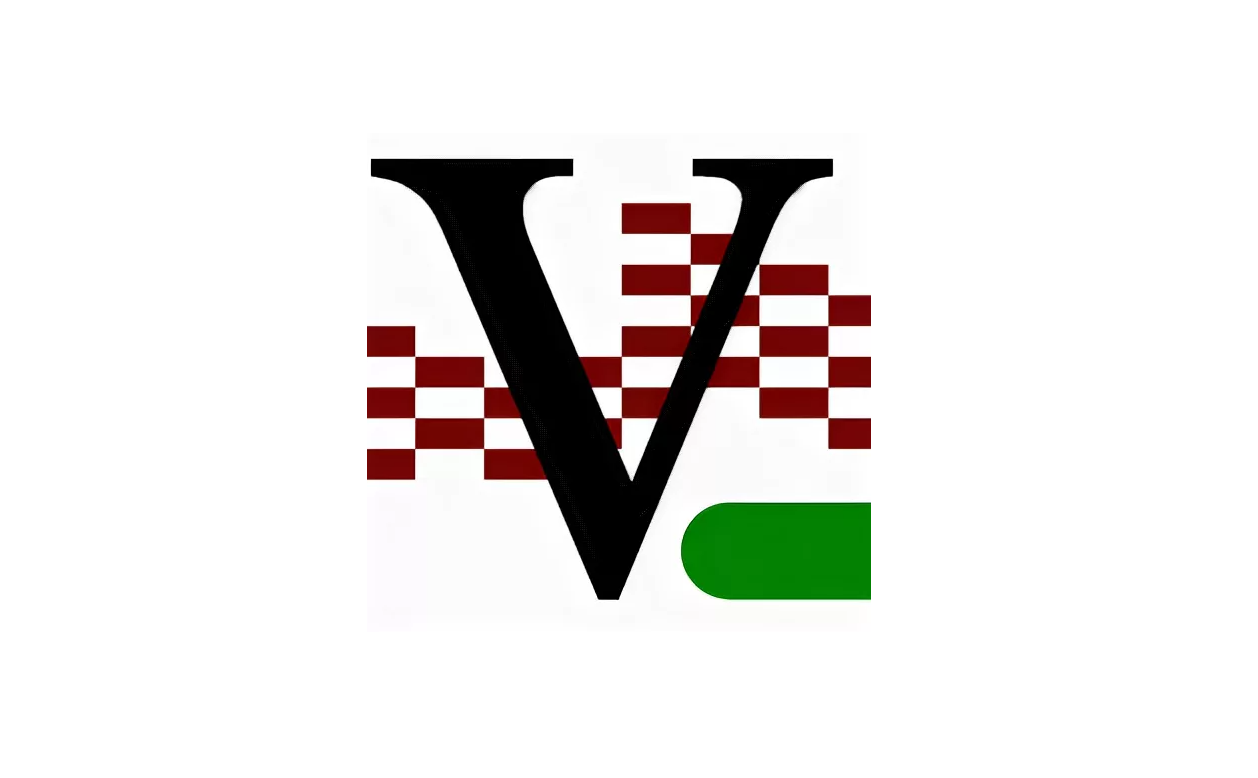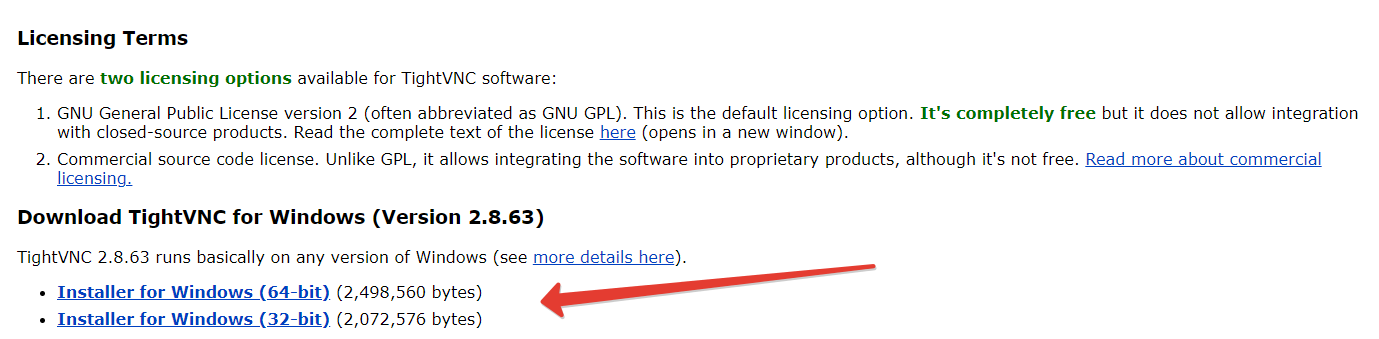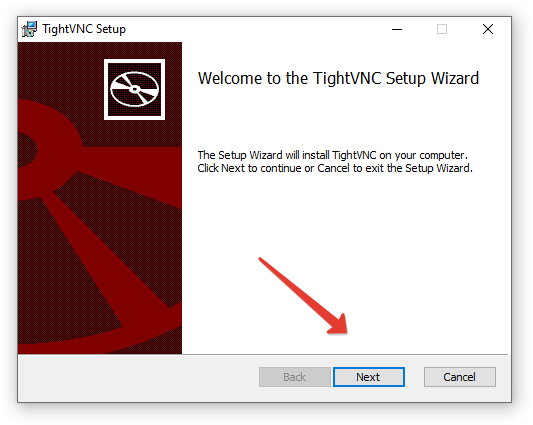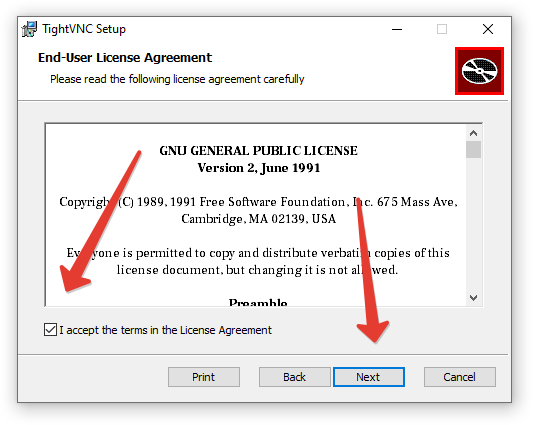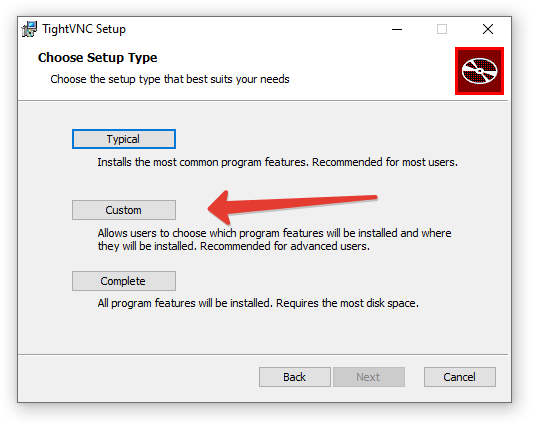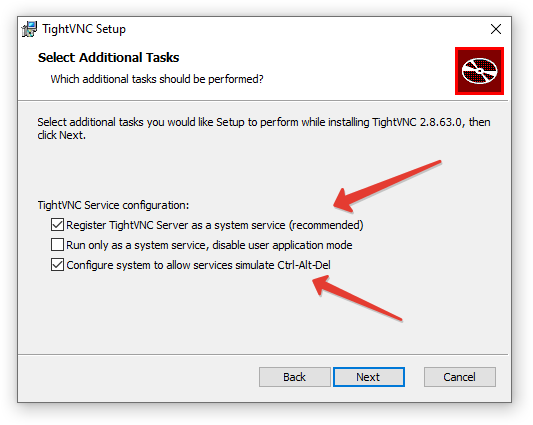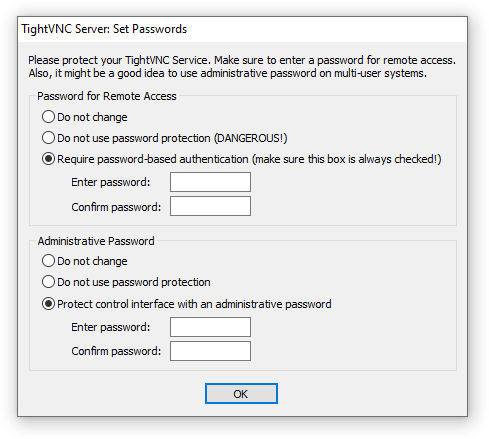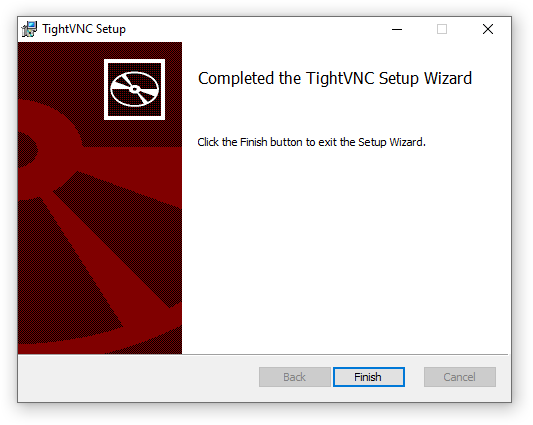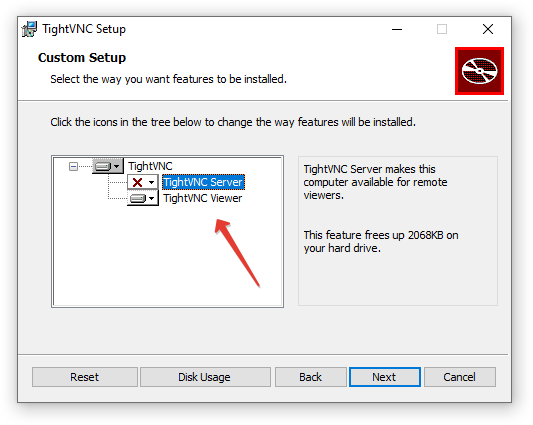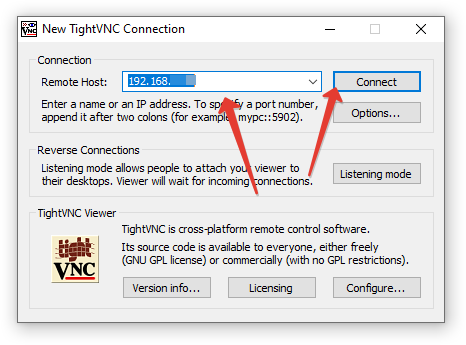Сегодня хочу рассказать об установке и настройке бесплатной программы TightVNC для удаленного подключения к компьютерам внутри локальной сети. Программа очень легка в настройке и использовании, а так же отлично себя зарекомендовала во многих организациях, где сисадмины не любят бегать по этажам из-за каждой мелочи.
Установка.
Для начала установки, нам потребуется скачать инсталлятор TightVNC с официального сайта там для скачивания предложены два варианта для 64 и 32 битных систем windows.
У меня операционка 64 битная, поэтому я качаю 64 битный инсталлятор и все настройки буду показывать на нем.
После скачивания, запускаем скачанный дистрибутив и нажимаем кнопку «next».
Ставим галку, соглашаясь с лицензией программы и опять нажимаем «next».
На следующем шаге, нам необходимо определиться, на какой компьютер мы ставим TightVNC на «клиента» или на компьютер с которого будем управлять удаленно. Я сначала буду ставить на клиента, т.е. серверную часть приложения, которая будет автоматически запускаться при перезагрузке клиентского компьютера. Для такой установки, выбираем пункт «custom» и в списке выбираем, что установить надо только «TightVNC Server».
Нажимаем «next» и на этом шаге необходимо проконтролировать правильность расстановки галок. Они должны выглядеть так как на картинке. Первая галка — это создать автоматическую службу, для запуска TightVNC, если компьютер перезапустился или был выключен. И вторая галка — настроить эмулятор нажатия ctrl-alt-del.
Далее нажимаем «next» и «install» и ждем завершения установки программы.
В конце установки, откроется окошко, где требуется ввести пароль для удаленного управления (вверху) и пароль для администрирования TightVNC, что бы пользователи сами не могли изменить настройки или закрыть серверную часть.
На этом установка серверной части завершена.
В системном трее, в правом нижнем углу рядом с часами, должна появиться иконка с буквой V, это означает, что серверная часть установлена и запущена. Там же при наведении мыши на иконку, можно посмотреть ip-адрес компьютера, для последующего соединения.
Установка клиентской части.
Клиентскую часть, мы устанавливаем на компьютере с которого будем подключаться удаленно. Устанавливается она точно так же как и серверная, только в пункте «custom setup», мы выбираем не «TightVNC server» а «TightVNC Viewer» и завершаем установку.
Все готово, теперь можно подключаться к удаленной машине. Запускаем TightVNC Viewer, найдя его в пуске в списке программ, вводим ip-адрес удаленной машины и нажимаем «Connect», вводим пароль который создали при установке серверной части. Готово, можно удаленно управлять компьютером.